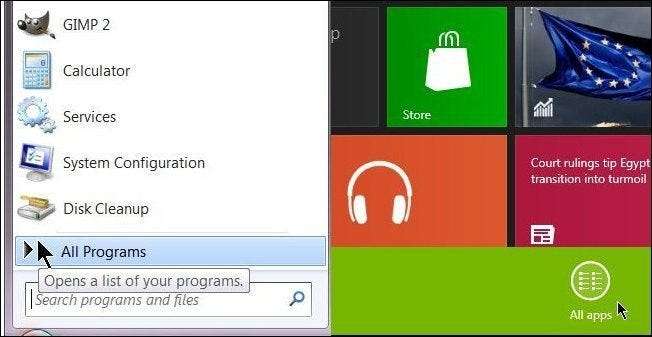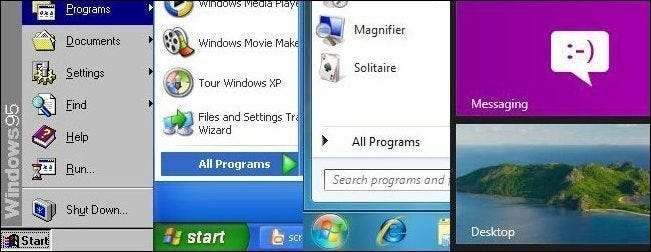
Setelah menggunakan Windows 8 selama beberapa bulan terakhir, kami menemukan beberapa cara Microsoft dapat segera menyempurnakan Layar Mulai agar tidak terlalu membingungkan dan lebih dapat digunakan, tidak hanya untuk tablet tetapi juga untuk desktop dan laptop.
Aman untuk mengatakan bahwa satu hal yang tidak kekurangan Windows 8 adalah kritik. Sejak Consumer Preview memulai debutnya pada bulan Februari, ini telah terbukti menjadi salah satu rilis Windows yang paling terpolarisasi. Tapi terlepas dari apakah Anda suka atau tidak, Windows 8 adalah tujuan dari sistem operasi Microsoft yang terhormat. Komputasi portabel akan tetap ada dan jika perusahaan ingin bertahan, apalagi tetap relevan, ia harus berubah, beradaptasi, merangkul, dan memperluas.
Mungkin satu-satunya perubahan yang paling kontroversial secara universal pada Windows adalah keputusan Microsoft untuk menghapus tombol Start (atau orb, jika Anda telah melampaui XP) dan dengan itu, yang kita kenal sebagai Start Menu. Sebagai gantinya, kami sekarang memiliki sudut Mulai panas (alternatif yang bisa diterapkan) dan Layar Mulai Metro yang baru didesain ulang. Layar Mulai, jika tidak ada yang lain, berbeda. Tidak diragukan lagi, belum ada desain ulang radikal dari fungsionalitas Start Windows sejak ia menggunakan desain dua kolom dengan menu “All Programs” di Windows XP.
Layar Mulai bisa sedikit mengejutkan karena mengharuskan pengguna untuk tidak hanya mempelajari kembali apa yang telah mereka ketahui selama hampir dua dekade, tetapi juga memikirkan kembali cara mereka berinteraksi dengan Windows. Namun, Layar Mulai mempertahankan elemen intinya: "menu" Mulai, tempat untuk semua program yang diinstal (Semua aplikasi), dan panel pencarian. Layar Mulai menarik, bersih, berani, dan sangat tidak sempurna. Berikut lima perubahan yang ingin kami lihat di Layar Mulai sebelum Windows 8 menjadi emas…
Jadikan Semua Tombol Aplikasi Permanen
Dalam bentuknya saat ini, ketika Anda membuka Layar Mulai, Anda akan disajikan dengan pilihan aplikasi yang telah disematkan padanya. Ada lebih banyak aplikasi daripada yang muncul di Layar Mulai tetapi untuk melihatnya, pertama-tama Anda harus mengklik kanan dan memindahkan penunjuk ke tombol "Semua aplikasi" yang muncul di sudut kanan bawah.
Ini tidak masuk akal. Kecuali Anda berencana menyematkan setiap aplikasi dan program terakhir ke Memulai, Anda kemungkinan akan menggunakan "Semua aplikasi" secara teratur. Bagaimanapun, di sinilah Anda akan menemukan kalkulator dan pintasan cat. Dan mungkin Anda tidak ingin setiap aplikasi di Layar Mulai, tetapi Anda tetap menginginkannya di sistem Anda.
"Semua aplikasi" adalah Windows 8 yang setara dengan menu "Semua Program" Windows 7 sehingga menimbulkan pertanyaan, mengapa menyelesaikan dalam dua langkah apa yang dapat Anda lakukan dengan mudah dalam satu langkah? Microsoft seharusnya menjadikan semua aplikasi sebagai perlengkapan permanen di Layar Mulai.
Letakkan dalam Konteks
Kami memahami mengapa tidak ada menu konteks Windows-esque di Layar Mulai. Daftar tarik-turun tradisional sulit untuk dinegosiasikan dengan antarmuka sentuh. Jauh lebih mudah untuk memunculkan ikon besar yang dapat dengan mudah diketuk dengan jari seukuran sosis. Tapi, sepertinya berlawanan dengan intuisi untuk tidak memiliki semacam solusi menu konteks.
Jika Microsoft benar-benar bertekad untuk membuat sesuatu yang cukup besar untuk disadap, tampaknya tidak masuk akal bahwa mereka dapat membuat menu konteks yang mengakomodasi antarmuka sentuh dan penunjuk mouse. Alih-alih membuat kita memilih dari bilah konteks di bagian bawah layar, memiliki opsi yang berlaku muncul di mana pun penunjuk berada, seperti yang terjadi di desktop. Gunakan ikon dan teks yang cukup besar untuk disadap sambil tetap mempertahankan elemen dan tema Metro UI. Tidak perlu menemukan kembali roda, buat saja jadi lebih baik.

Mematikan? Semoga berhasil
Mematikan, memulai ulang, atau membuat sistem Anda tidur tidaklah sulit, tetapi membosankan dan mengganggu. Cara untuk melakukannya di Windows 8 adalah dengan mengarahkan mouse ke pojok kanan atas atau bawah, buka bilah pesona, pilih Pengaturan, lalu Daya, lalu opsi Anda. Lima langkah untuk melakukan apa yang membutuhkan dua atau tiga di versi Windows sebelumnya.
Alih-alih memaksa kami melewati rintangan ini, letakkan opsi daya di sebelah gambar profil pengguna atau, jika Microsoft tidak ingin mengacaukan Layar Mulai dengan tombol lain, letakkan di menu konteks gambar profil. Saat ini ketika pengguna mengklik gambar profil mereka, mereka mendapatkan opsi untuk mengubah gambar akun mereka, mengunci perangkat, atau keluar dari akun mereka. Tampaknya tidak masuk akal untuk menambahkan opsi tidur, mulai ulang, dan matikan.
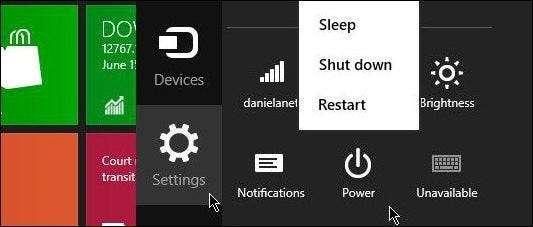
Default ke Desktop
Keluhan besar lainnya yang ditemukan di Windows 8 adalah Start Screen terbuka secara default ketika sistem dimulai. Tidak mungkin setiap pengguna desktop dan laptop ingin boot ke Metro setiap kali komputer mereka dinyalakan. Meskipun Metro dapat berfungsi dengan baik untuk pengguna tablet sebagai antarmuka masuk ke default, itu sebenarnya tidak lebih dari peluncur aplikasi yang dimuliakan dan dengan demikian, mengganggu produktivitas berorientasi Desktop.
Salah satu solusinya adalah membuat penyiapan Windows menanyakan kepada pengguna antarmuka apa yang mereka inginkan untuk dijadikan default saat komputer dimulai. Pengguna selalu dapat mengubah preferensinya di pengaturan nanti. Paling tidak, Microsoft bisa memberi semua orang pilihan. Mereka bahkan tidak harus membuatnya mudah, mereka dapat menguburnya di Panel Kontrol, namun jangan membuat kami mulai meretas registri atau memasang add-on.
Klik, Klik, Klik… Klik, Hapus?
Salah satu hal hebat tentang Start Menu saat matang adalah kemampuan untuk memindahkan, mengatur, dan yang terbaik dari semua menghapus pintasan langsung dari Start Menu. Fitur itu ketika dimasukkan dulu, adalah, luar biasa. Anda harus menggunakan versi Windows awal untuk memahami seberapa banyak itu.
Sekarang, kemampuan itu sekali lagi hilang. Alih-alih dapat dengan mudah mengklik kanan / menghapus pintasan, ada beberapa langkah yang perlu Anda lakukan: klik "Semua aplikasi" lalu klik kanan pintasan tersebut, arahkan mouse ke bilah menu di bagian bawah dan pilih "Buka lokasi file ". Windows Explorer akan terbuka ke tempat pintasan berada dan Anda kemudian dapat menghapus pintasan tersebut.
Jadi, mengapa omong kosong itu? Memang tidak terlalu merepotkan untuk menghapus salah satu dari dua pintasan tetapi jika Anda memiliki banyak pintasan yang ingin Anda hapus, Anda harus terus membuka Layar Mulai, mengklik "Semua aplikasi", pilih kanan pintasan, buka lokasi file, hapus , dan ulangi seperlunya. Mengapa begitu sulit untuk mengizinkan pengguna menekan tombol hapus dan / atau menambahkan opsi?
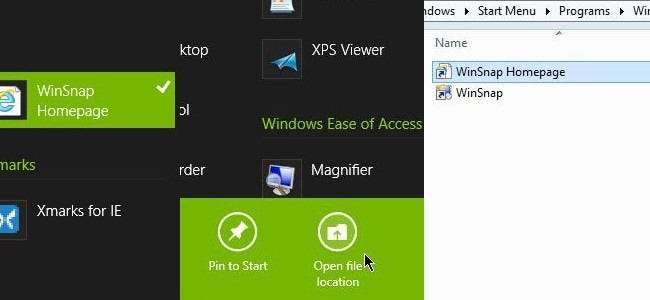
Langkah Satu: Perbaiki. Langkah Kedua: itu. Langkah Ketiga: Perbaiki!
Tidak diragukan lagi, Layar Mulai progresif, menarik, dan benar-benar masuk akal bagi Microsoft jika mereka ingin menjembatani Windows di seluruh tablet dan desktop. Tapi, seperti yang telah kita diskusikan, ini masih membutuhkan beberapa pekerjaan. Meskipun menurut kami kelima perbaikan ini akan sangat meningkatkan Layar Mulai, Anda mungkin memiliki lebih banyak ide. Suarakan di komentar dan beri tahu kami apa yang akan Anda lakukan untuk meningkatkan Layar Mulai.